Questo semplice trucco rende l’installazione degli aggiornamenti di Windows molto più veloce

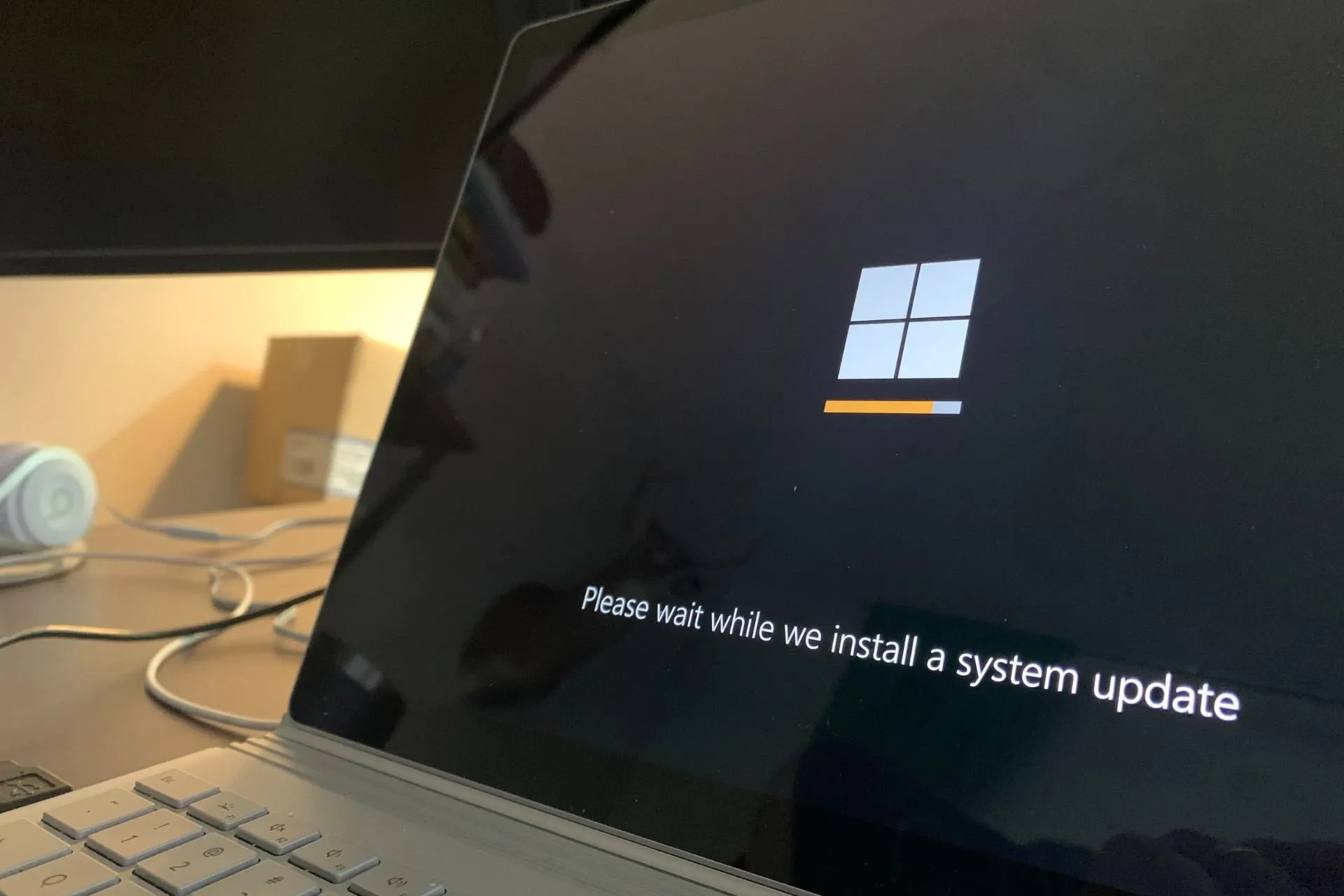
Gli aggiornamenti di Windows, in particolare quelli di Windows 10 e Windows 11, vengono rilasciati mensilmente negli Aggiornamenti del Patch Tuesday. Di solito si tratta di aggiornamenti medio-grandi, come l’ultima versione 23H2, che ha richiesto molto spazio e tempo per l’installazione.
A seconda delle loro dimensioni, questi aggiornamenti vengono installati più velocemente o più lentamente, ma se il tuo dispositivo li installa più lentamente del solito, esiste un semplice trucco che può essere adottato per rendere l’installazione più veloce.
Secondo l’appassionato di Windows, @thebookisclosed, esiste un comando chiamato MoUSO Core Worker Process che utilizza molta potenza della CPU e soprattutto rallenta il processo di installazione degli aggiornamenti di Windows.
Per impedire in qualche modo a questo comando di utilizzare così tanta energia, l’interfaccia deve essere chiusa e il processo si interromperà. Quindi, in altre parole, quando installi gli aggiornamenti di Windows, chiudi la pagina Impostazioni e il tuo dispositivo Windows dovrebbe installarli più velocemente.
L’appassionato di Windows afferma che questo trucco farà miracoli su macchine di fascia bassa che eseguono Windows 10 e Windows 11.
Sapevi che avere la pagina delle impostazioni di Windows Update aperta rallenta l’installazione degli aggiornamenti? Il MoUSO Core Worker Process responsabile del collegamento di ciò che c’è sotto il cofano dell’interfaccia utente non fa altro che martellare la CPU, soprattutto sulle macchine di fascia bassa. Chiudi Impostazioni e impostazioni goditi installazioni più veloci
Come velocizzare l’installazione degli aggiornamenti di Windows sul tuo dispositivo
Secondo il trucco, gli utenti dovranno chiudere la pagina Impostazioni nel momento in cui Windows avvia il processo di aggiornamento.
Per quello:
- Accedi a Impostazioni, quindi a Aggiornamento di Windows.< /span>
- Una volta lì, fai clic su Verifica aggiornamenti e lascia che Windows controlli gli aggiornamenti.
- Quando trova gli aggiornamenti, vedrai che inizierà a scaricare & installandoli.
- In questo momento, chiudi la pagina Impostazioni.
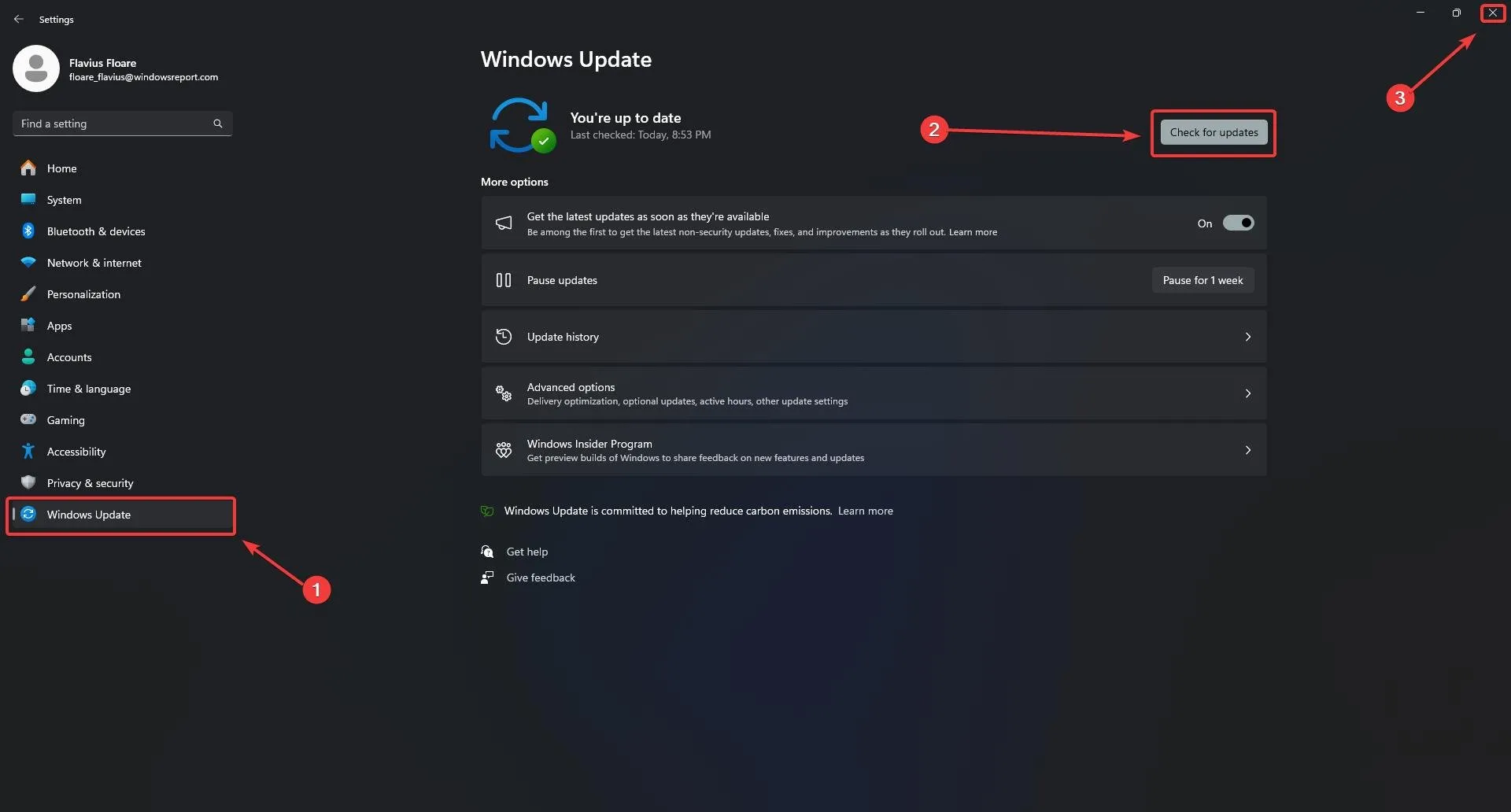
Per quanto semplice sia questo trucco, dovrebbe funzionare per rendere il processo di installazione degli aggiornamenti di Windows un po’ più veloce.
Tuttavia, facci sapere se ha funzionato per te, nella sezione commenti qui sotto. Sarebbe carino che altri utenti Windows lo sapessero.



Lascia un commento